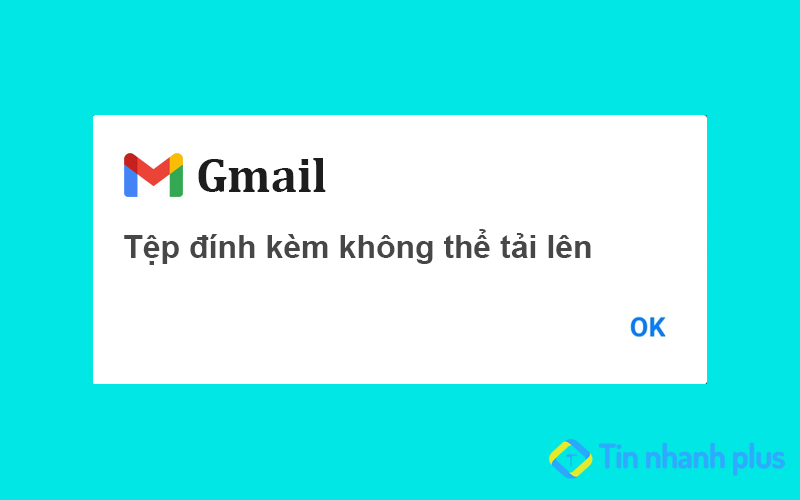Mạng xã hội Facebook không cho phép người dùng tải Video về máy tính, điện thoại. Để có thể tải Video Facebook về máy tính hay điện thoại thì bắt buộc bạn phải dùng phền mềm bên thứ 3. Dưới đây là cách tải Video Facebook về máy tính và điện thoại nhanh nhất.
Mục lục bài viết
Tổng hợp 3 cách tải Video Facebook về máy tính
1. Tải Video Facebook bằng trình duyệt Cốc Cốc
Trình duyệt Cốc Cốc là trình duyệt do chính người Việt Nam chúng ta phát triển. Do đó, nó có những tính năng rất ưu Việt như: Hỗ trợ tải Video Facebook về máy tính, hỗ trợ tải Video Youtube… Để có thể tài Video Facebook bằng trình duyệt Cốc Cốc thì bạn có thể làm theo các bước sau:
Bước 1: Đầu tiên bạn hãy mở Facebook bằng trình duyệt Cốc Cốc
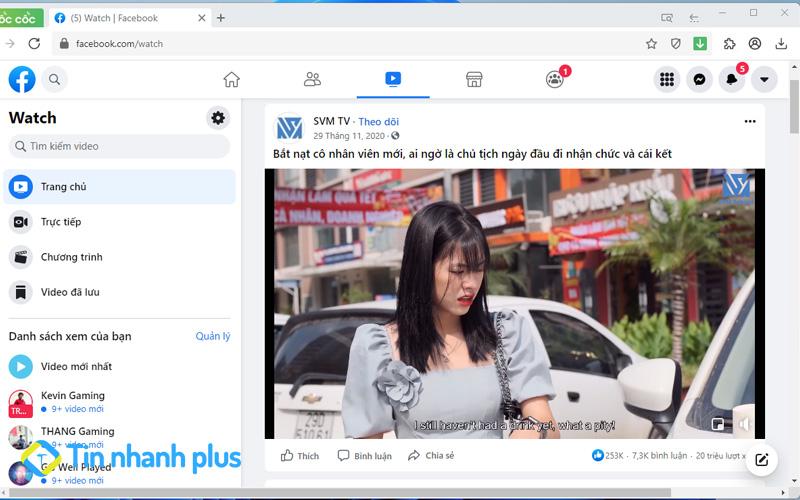
Bước 2: Bạn hãy tìm đến Video mà mình muốn tải.
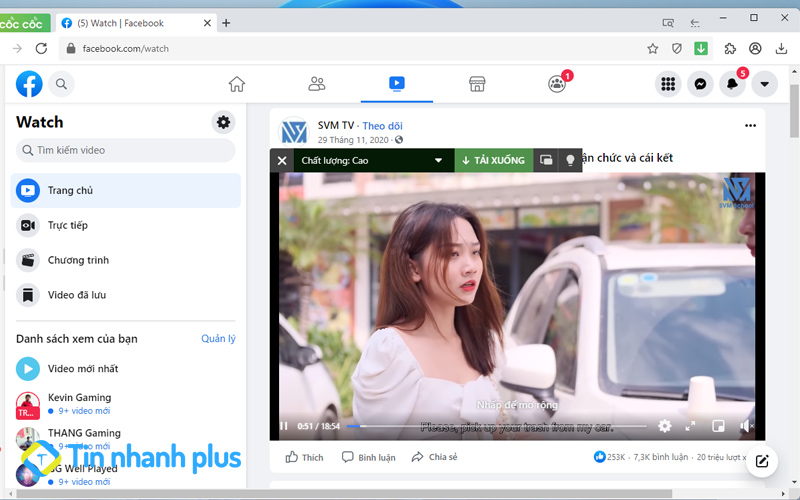
Bước 3: Khi bạn di con trỏ chuột vào Video trên Facebook nó sẽ hiển thị ra nút Tải xuống, bạn chỉ cần nhấn vào Tải xuống để tải Video Facebook về máy tính của bạn.
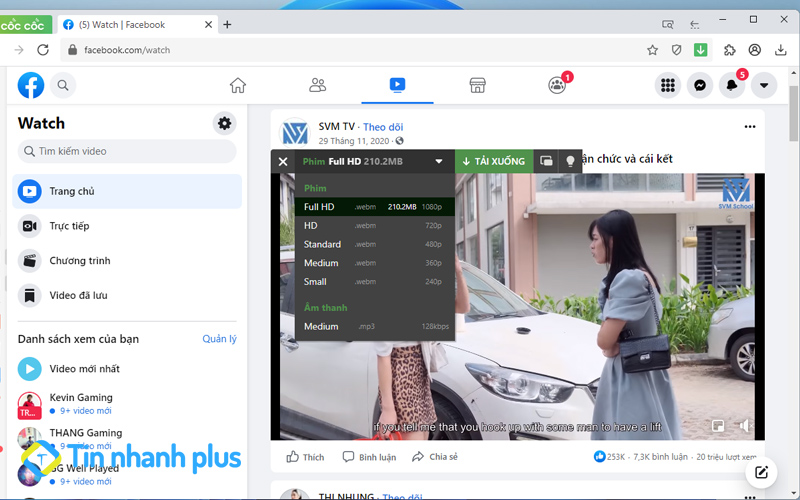
Ngoài ra, bạn cũng có thể lựa chọn chất lượng Video tải xuống bằng cách nhấn vào biểu tượng tam giác ở mục Chất lượng.
2. Tải Video Facebook về máy tính bằng SaveFrom.Net
Bước 1: Đầu tiên bạn hãy mở trình duyệt máy tính lên. Sau đó, truy cập vào trang web SaveFrom.Net
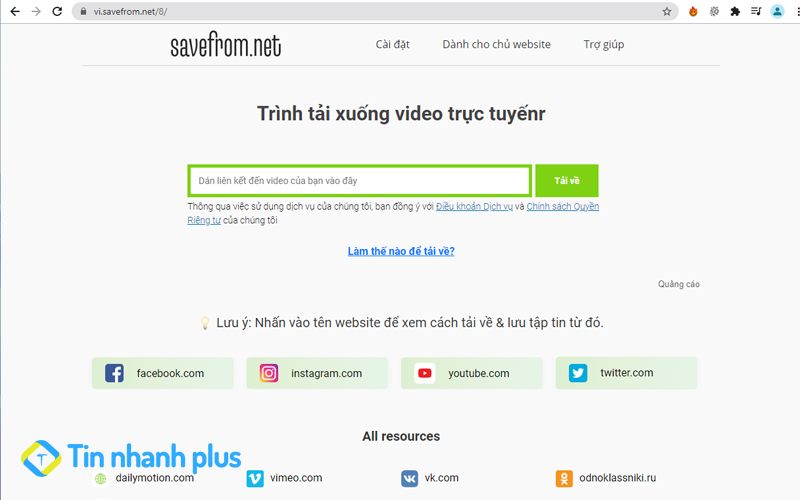
Bước 2: Bạn hãy truy cập vào Facebook và nhấn vào nút chia sẻ để sao chép liên kết của Video.
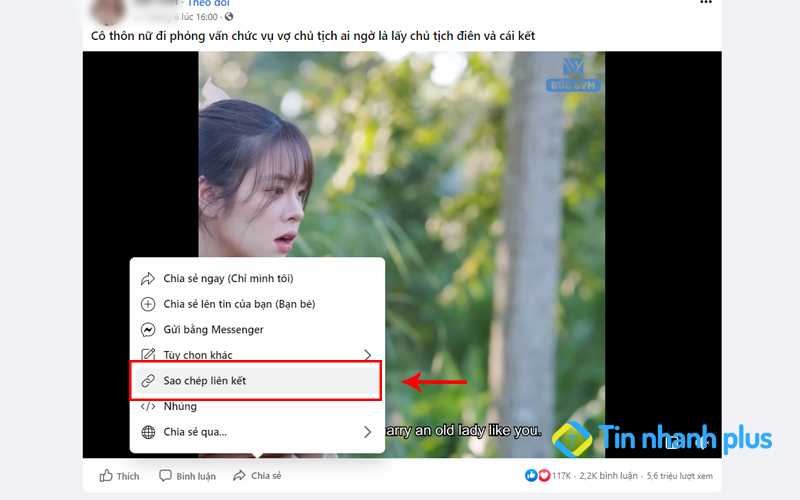
Bước 3: Bạn hãy dán đường Link Video vào ô tìm kiếm của SaveFrom.Net. Sau đó, bạn hãy nhấn vào nút Tải xuống để tìm kiếm Video.
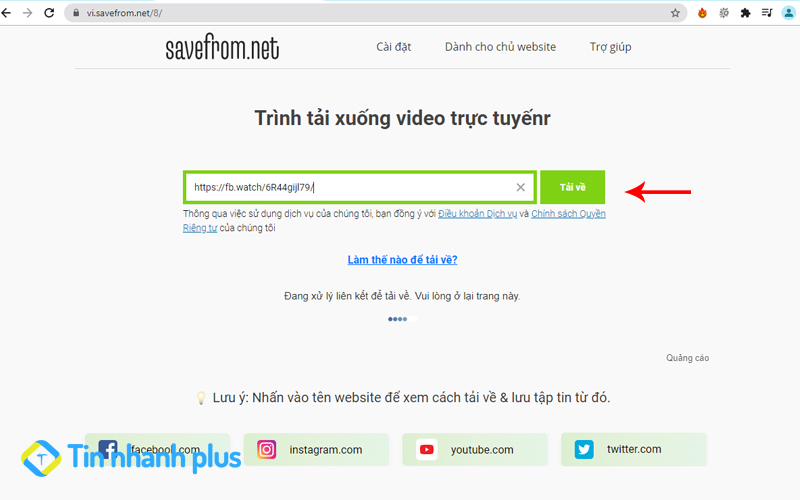
Bước 4: Đến đây nó sẽ hiển thị ra Video bạn muốn tải xuống, bạn hãy nhấn vào Tải Về để tải Video Facebook về máy tính của bạn. Bạn cũng có thể lựa chọn chất lượng của Video bằng cách nhấn vào biểu tượng mũi tên chỉ xuống để lựa chọn chất lượng Video
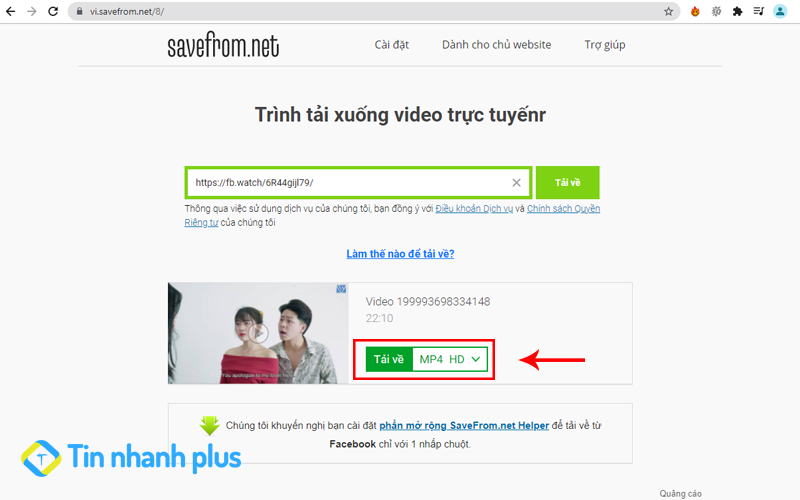
Xem thêm: Hướng dẫn đổi tên Facebook không cần đợi 60 ngày
3. Tải Video Facebook về máy tính bằng Fbdown.Net
Bước 1: Đầu tiên, bạn hãy mở trình duyệt lên và truy cập vào trang web Fbdown.Net
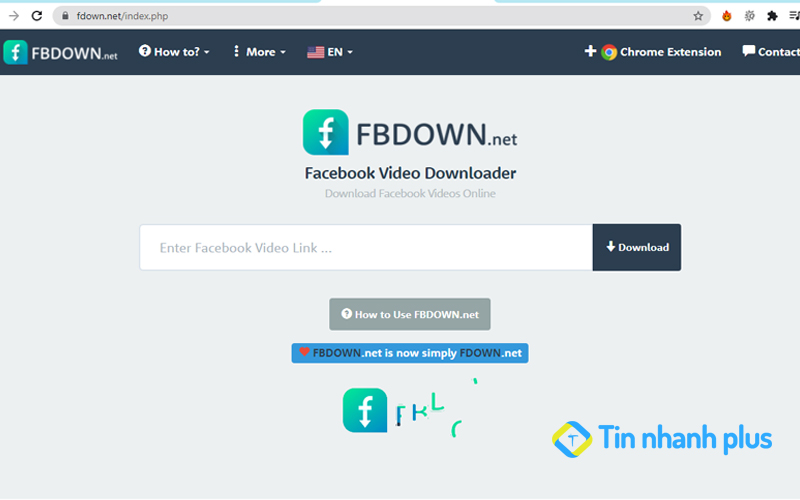
Bước 2: Bạn hãy truy cập vào Facebook cá nhân của mình và tìm đến Video Facebook cần tải. Sau đó, bạn hãy nhấn vào nút chia sẻ để sao chép liên kết của Video.
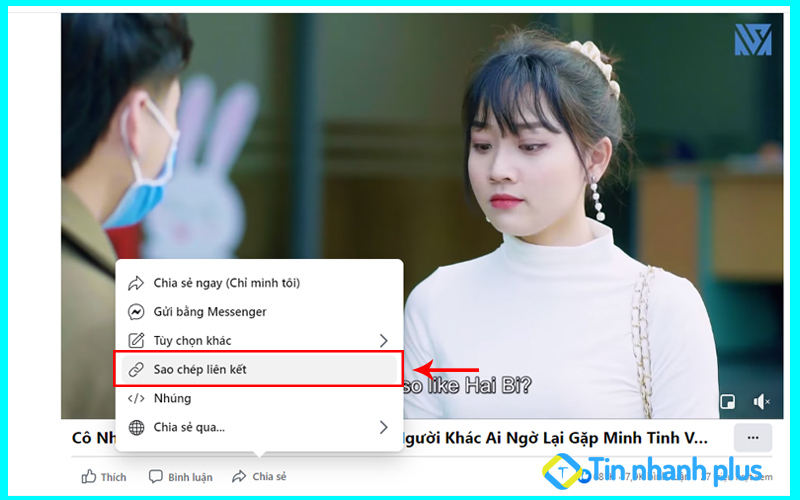
Bước 3: Tiếp theo, bạn hãy dán đường Link Video vừa Copy vào ô tìm kiếm của Fbdown.Net và nhấn vào nút Download để tìm kiếm Video cần tải.
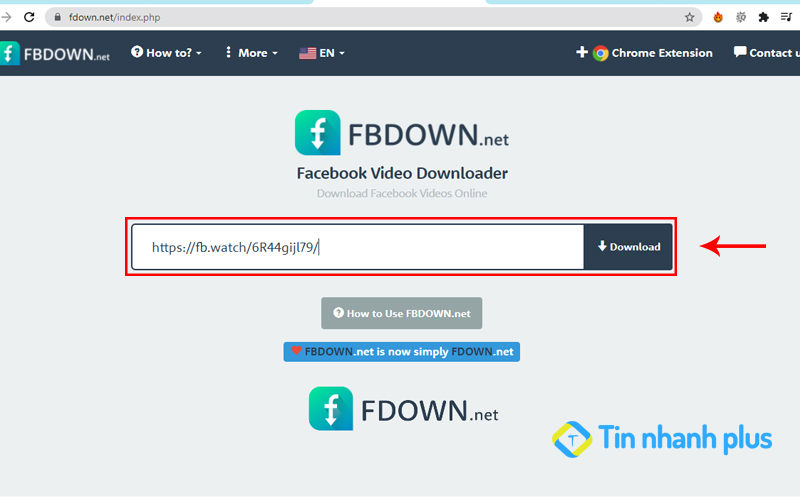
Bước 4: Đến đây, bạn hãy nhấn vào More Options để mở ra tùy chọn để tải Video.
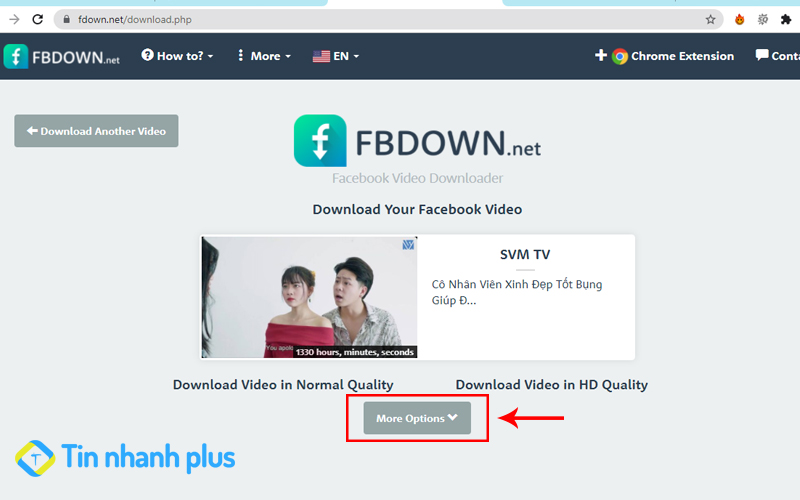
Bạn hãy nhấn vào Force Download HD để tải Video Facebook có chất lượng HD về máy tính, hoặc bạn cũng có thể tải Video chất lượng thấp hơn bằng cách nhấn vào Force Download SD.
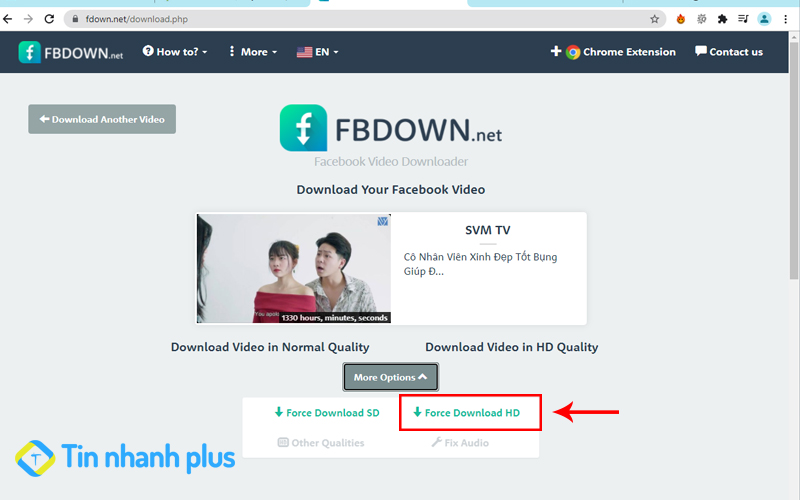
3 Cách tải Video Facebook về điện thoại Android
1. Tải Video Facebook trên điện thoại Android bằng ứng dụng FastVid
Bước 1: Đầu tiên, bạn hãy tải ứng dụng FastVid về điện thoại Android của mình.
Bước 2: Tiếp theo, bạn hãy mở ứng dụng FastVid lên, đến đây nó sẽ yêu cầu bạn đăng nhập vào Facebook của mình để tải Video trên Facebook. Hoặc bạn cũng có thể không cần phải đăng nhập vào Facebook, nó vẫn cho phép bạn tải Video từ Facebook về điện thoại bằng URL (Địa chỉ đường dẫn của Video)
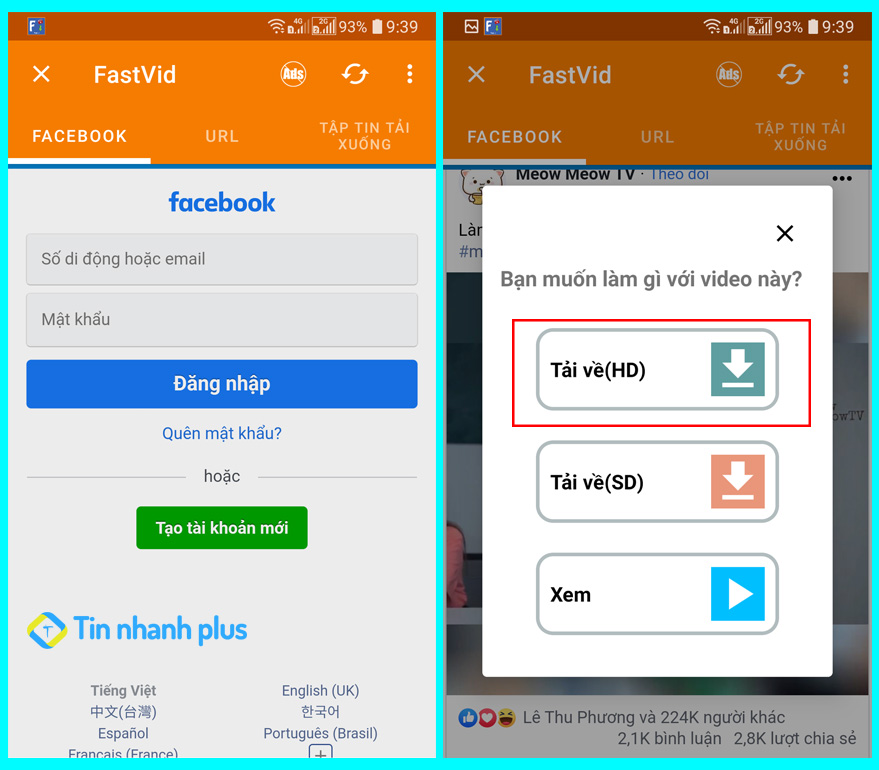
Bước 3: Đến đây bạn hãy tìm đến Video cần tải, sau đó bạn chỉ cần nhấn vào Video, ngay lập tức nó sẽ hiển thị ra bảng Bạn muốn là gì với Video này?. Nó sẽ có 3 lựa chọn:
- Tải về HD
- Tải về SD
- Xem
Bạn hãy nhấn vào Tải về HD để tải Video Facebook có chất lượng cao nhất về điện thoại của bạn.
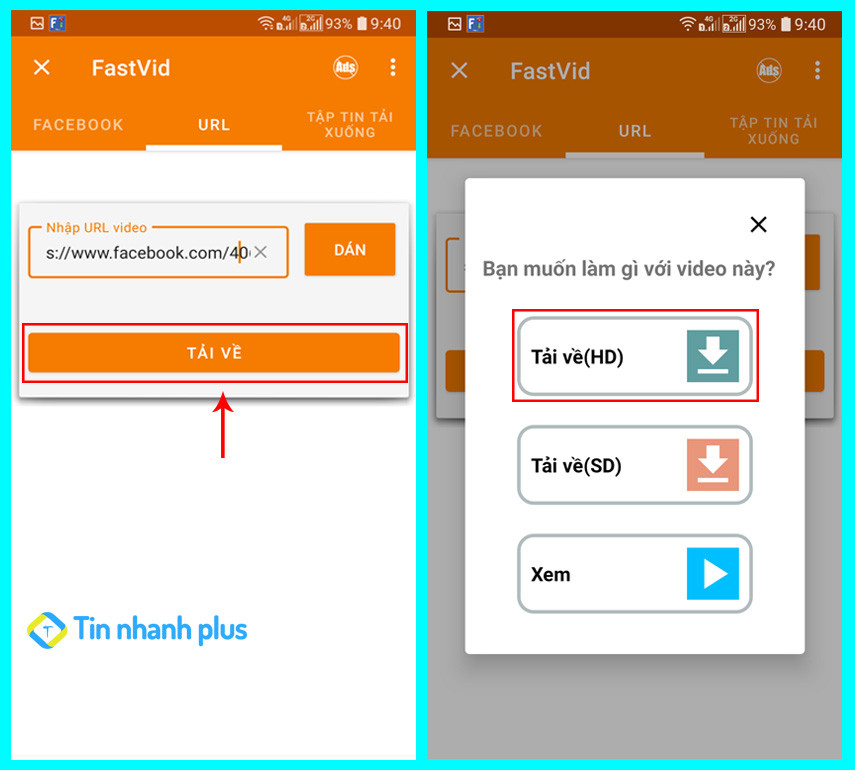
Bước 4: Bạn cũng có thể tải Video Facebook bằng đường Link URL. Đầu tiên, bạn hãy sao chép liên kết của Video, sau đó nhấn vào Tab URL, dán đường Link Video Facebook vào đó và nhấn vào Tải về. Bạn hãy nhấn vào Tải về HD để có thể tải Video Facebook có độ phân giải cao nhất.
2. Tải Video Facebook về điện thoại Android bằng ứng dụng AhaSave
Bước 1: Bạn hãy tải ứng dụng AhaSave về điện thoại của mình
Bước 2: Bạn hãy mở Facebook và sao chép liên kết của Video Facebook. Sau đó, bạn hãy mở ứng dụng AhaSave lên và dán đường Link Video Facebook vào ô tìm kiếm -> Nhấn vào Tải xuống.
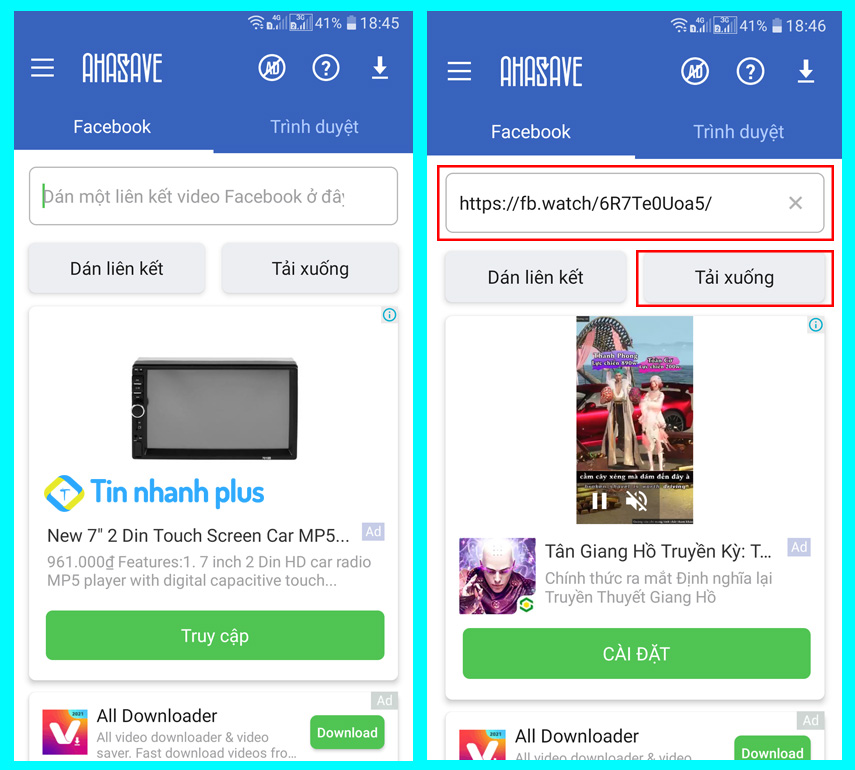
Bước 3: Đến đây nó sẽ hiển thị bảng Tìm thấy Video và có 4 lựa chọn:
- Tải xuống Video HD
- Tải xuống Video SD
- Tải xuống âm thanh
- Xem
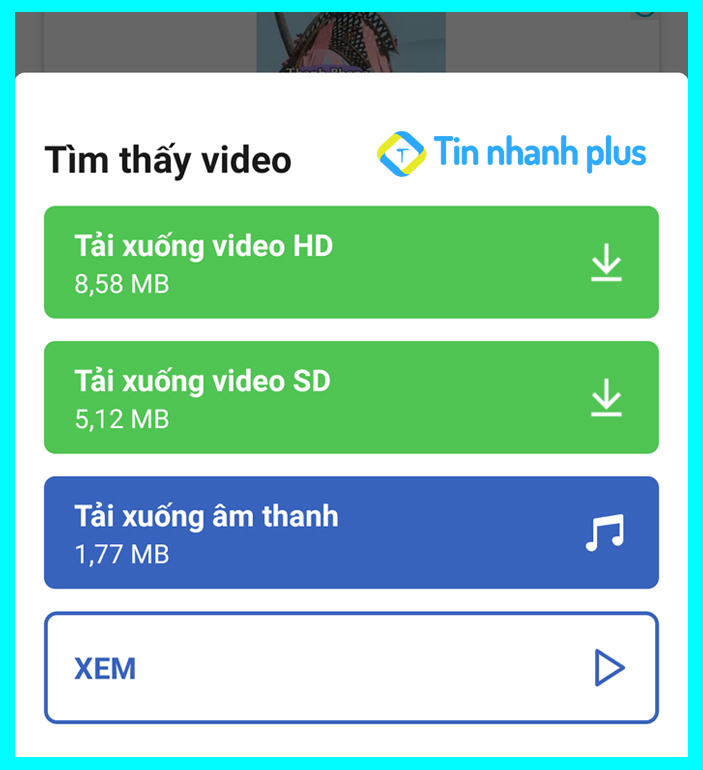
Bạn hãy nhấn vào Tải xuống Video HD để tải Video Facebook có chất lượng HD. Ngoài ra, ứng dụng này có 1 chức năng rất hay, đó là bạn có thể tải âm thanh của Video, rất tiện đối với những Video âm nhạc.
Xem thêm: Cách lấy lại mật khẩu facebook
3. Tải Video Facebook về điện thoại Android bằng ứng dụng FB Downloader
Bước 1: Bạn hãy cài đặt ứng dụng FB Downloader về điện thoại.
Bước 2: Khi bạn mở ứng dụng FB Downloader lần đầu tiên nó sẽ yêu cầu bạn đăng nhập vào Facebook của bạn, bạn hãy tiến hành đăng nhập vào Facebook.
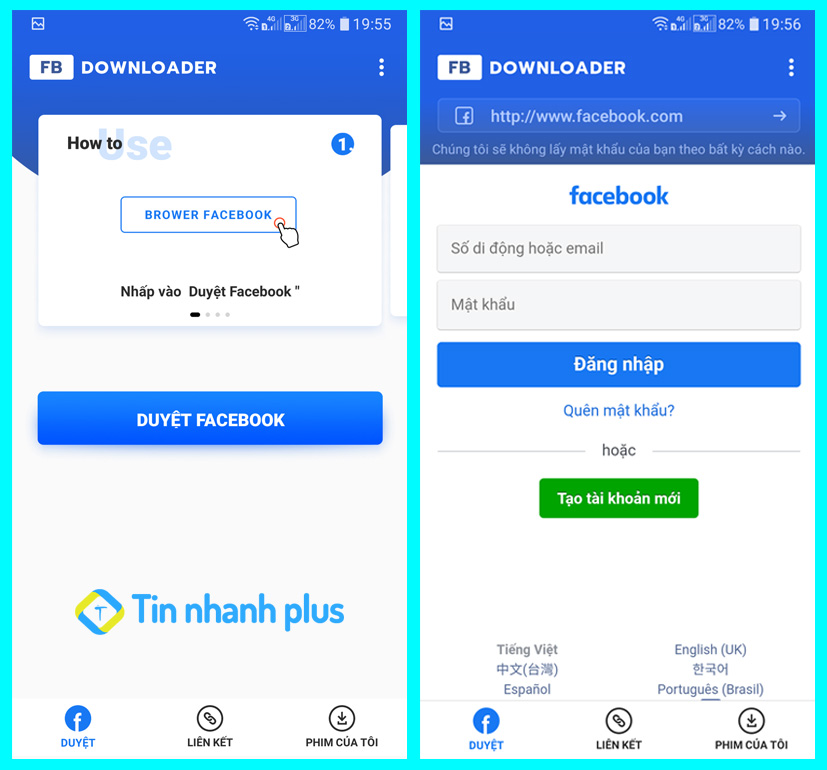
Bước 3: Bạn có thể tải Video bằng cách Duyệt nhanh để tải Video, hoặc bạn cũng có thể tải bằng cách tìm kiếm Video. Để tải Video Facebook về điện thoại bạn chỉ cần nhấn vào Video, lúc này hiển thị ra bảng Đã tìm thấy Video, cùng với 4 tùy chọn:
- Video HD
- Video SD
- Âm thanh
- Xem Video

Bạn hãy nhấn vào Biểu tượng tải xuống tại mục Video HD, để tải Video Facebook có được độ phân giải cao nhất.
2 Cách tải Video Facebook về điện thoại iPhone
1. Tải Video Facebook về điện thoại iPhone bằng ứng dụng Documents
Bước 1: Đầu tiên bạn hãy mở App Store lên, sau đó tải ứng dụng Documents về điện thoại iPhone của bạn
Bước 2: Bạn hãy mở Facebook lên, sau đó nhấn vào nút chia sẻ để sao chép địa chỉ liên kết của Video
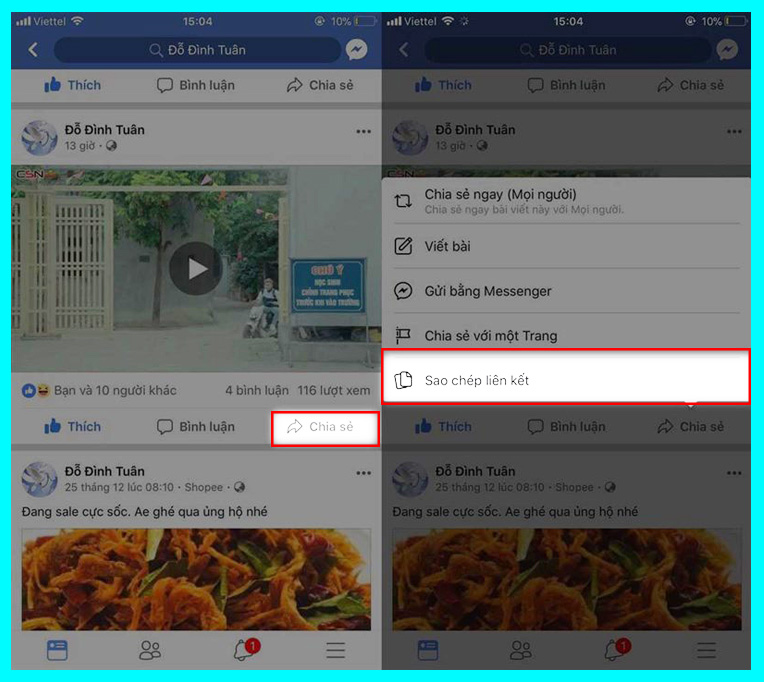
Bước 3: Tiếp theo, bạn hãy mở ứng dụng Documents lên, chuyển qua Tab trình duyệt sau đó truy cập vào địa chỉ sau: https://www.onlinevideoconverter.com/video-converter
Bước 4: Tiếp đến, bạn hãy dán đường link Video Facebook vào khung, nhấn chọn định dạng Video -> Ok. Quá trình để chuyển đổi sẽ diễn ra trong 1 khoảng thời gian, bạn hãy chờ đến 100%.
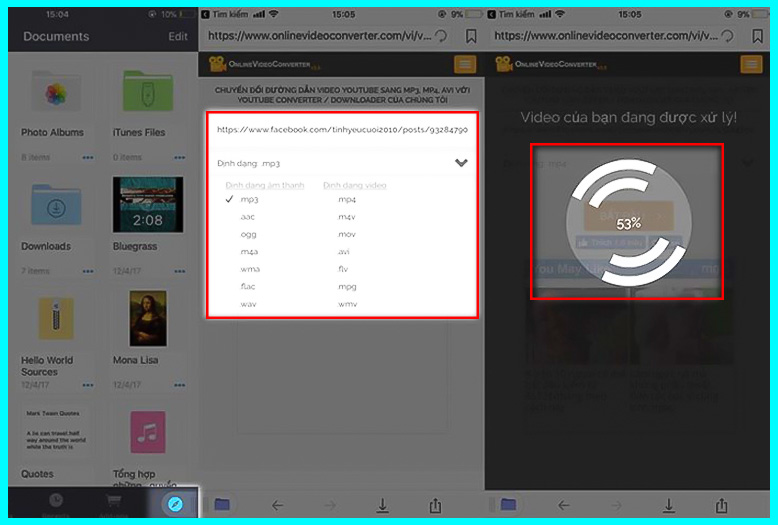
Bước 5: Đến đây bạn nhấn vào Tải xuống để tải Video Facebook về điện thoại iPhone của bạn.
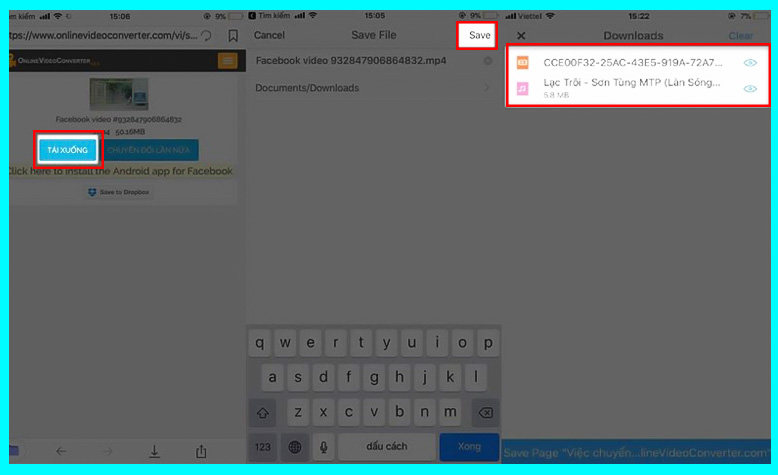
Bước 6: Để có thể chuyển Video đã tải về thư viện thì bạn hãy nhấn vào Trình quản lý Video của ứng dụng Documents. Tiếp theo, nhấn vào Video vừa tải -> Move -> nhấn chọn Camre Roll. Lúc này Video sẽ được chuyển về thư viện trên điện thoại iPhone của bạn.
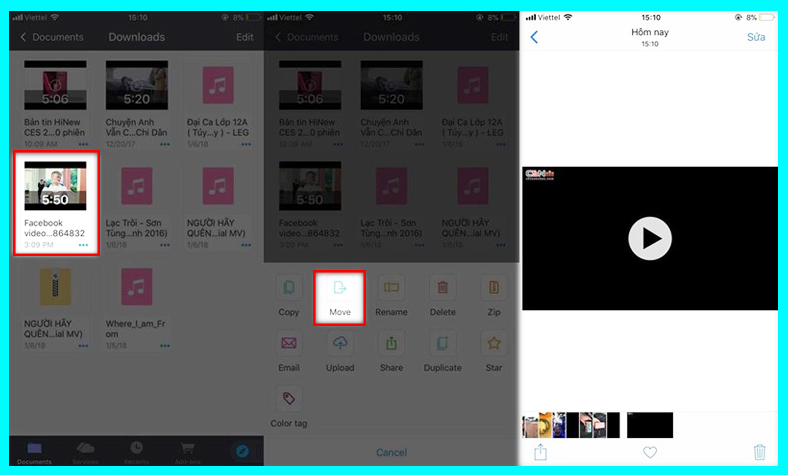
Xem thêm: Phần mềm theo dõi Facebook, Zalo
2. Tải Video Facebook về điện thoại iPhone bằng FDown.Net
Bước 1: Đầu tiên, bạn hãy mở trình duyệt trên iPhone lên, sau đó truy cập vào Website FDown.Net
Bước 2: Bạn hãy nhấn vào nút chia sẻ Video để Copy đường dẫn liên kết Video.
Bước 3: Bạn hãy dán đường dẫn Video vào khung tìm kiếm, sau đó nhấn vào Download
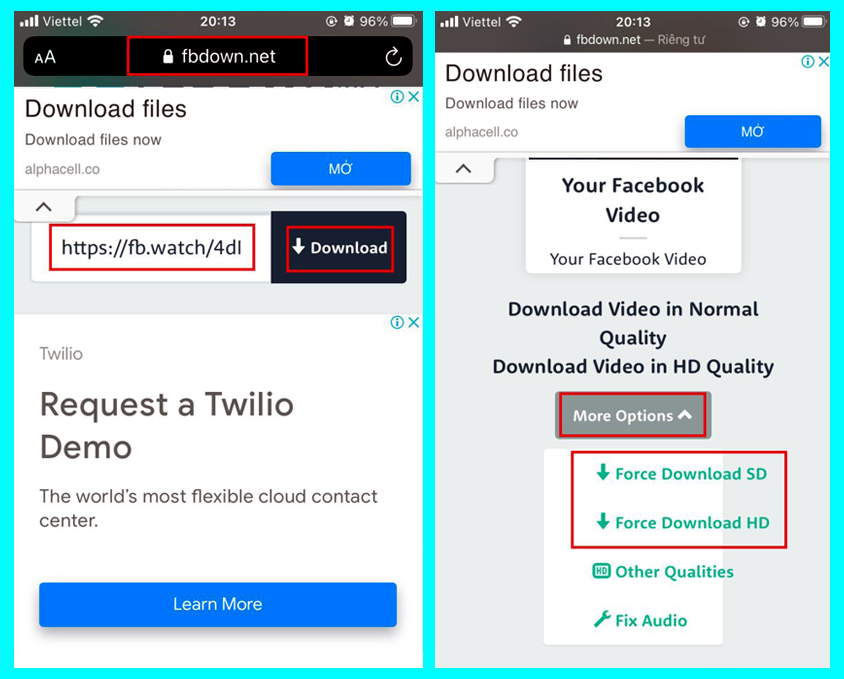
Bước 4: Tại đây, bạn hãy nhấn vào More Options để mở ra các tùy chọn để tải Video. Bạn hãy nhấn vào Force Download HD để tải Video Facebook về điện thoại iPhone.
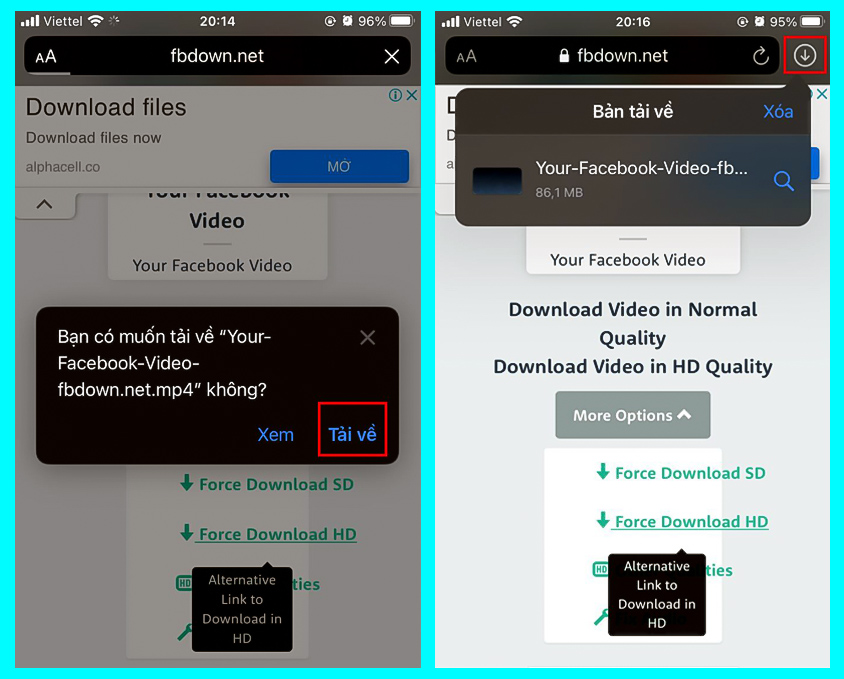
Xem thêm: